win10开始菜单文件夹删除不了如何解决
在使用win10正式版系统过程中,用户们难免会遇到一些小问题。比如,最近一位朋友表示自己windows10系统电脑开始菜单中的文件夹根本无法删除,该怎么办呢?接下来,系统城小编教大家删除win10开始中用不到文件夹的操作方法!
步骤如下:
1、首先打开开始菜单,找到需要删除的文件夹点开它;

2、展开文件夹后在任意程序上单击右键,选择【更多】-【打开文件所在位置】;

3、此时打开一个文件夹,点击【上移到“xxx”】按钮,如图:
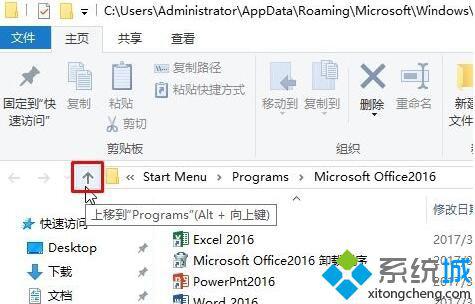
4、然后找到需要删除的文件夹,单击右键,选择【删除】即可!
5、操作完成后重新打开开始菜单,该文件夹就不见了!
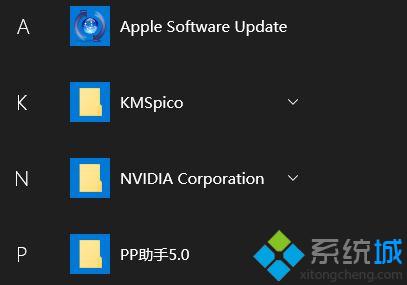
win10开始菜单文件夹删除不了的解决方法就为大家介绍到这里了。如果你在使用win10系统过程中,也碰到类似情况的话,赶紧参考本教程操作看看吧!
相关教程:win7不能删除文件夹win7文件夹删除不了w8系统开始菜单不见了win10开始菜单文件夹xp系统开始菜单不见了我告诉你msdn版权声明:以上内容作者已申请原创保护,未经允许不得转载,侵权必究!授权事宜、对本内容有异议或投诉,敬请联系网站管理员,我们将尽快回复您,谢谢合作!










